Cette question a été résolue
FAQ Somfy Protect : Comment procéder à l'installation de la Outdoor Camera depuis l'app ?
FAQ Somfy Protect : Comment procéder à l'installation de la Outdoor Camera depuis l'app ?
- Consultations
- consultée 1275 fois
- Nombre de réponses
- 1 réponse
- Thème
- Sécurité
- Nom de l'auteur
- FAQ S.
- Date
- 17 octobre 2018
- il y a environ 7 ans
- question
- q
ATTENTION !
Avant toute intervention sur votre caméra, assurez-vous de l'avoir mise hors tension au préalable.
Avant de débuter l'installation de la caméra depuis votre app Somfy Protect, vous devez l'avoir posée et installée électriquement Installation électrique de la caméra
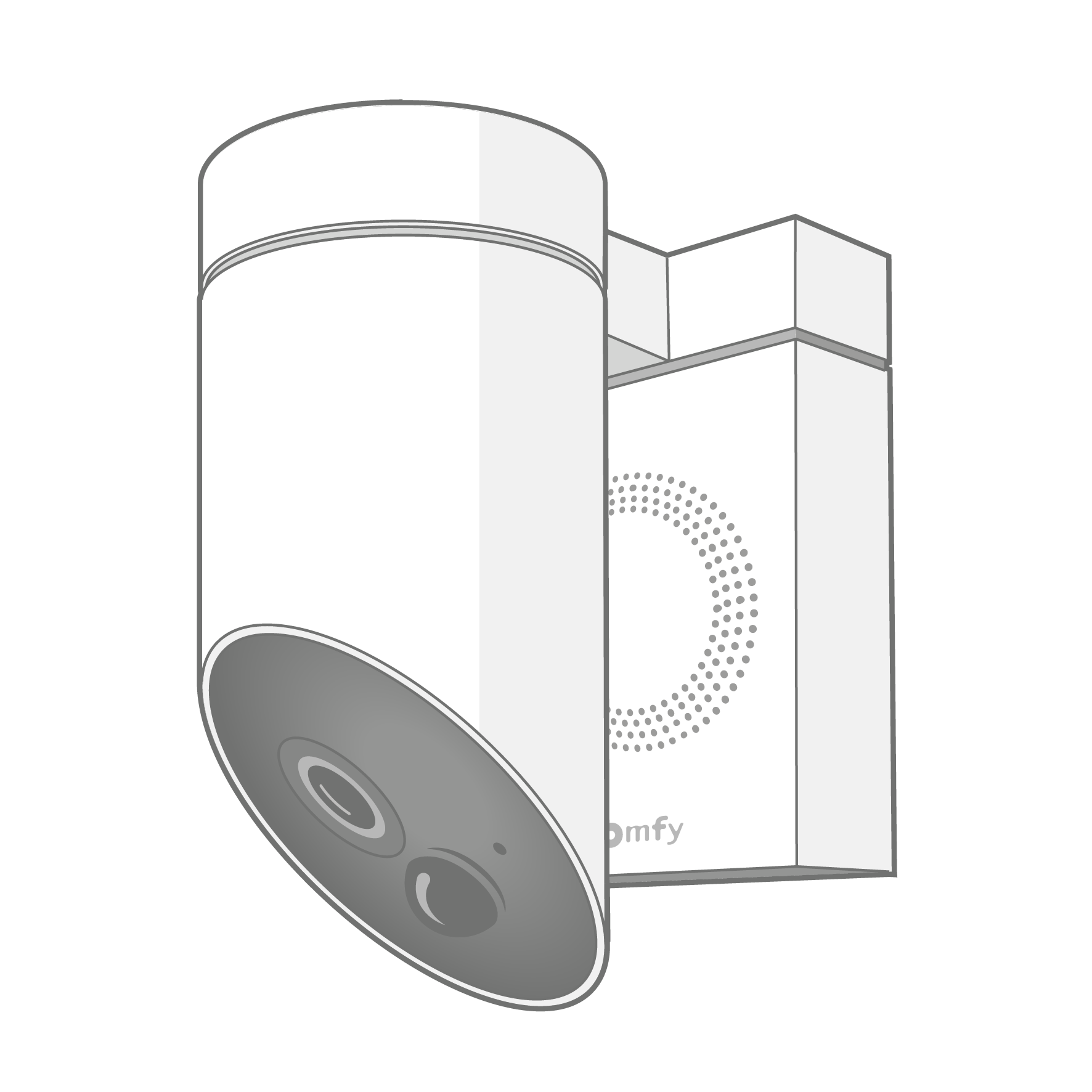
Procédure
Une fois votre caméra fixée au mur et raccordée électriquement, vous pouvez procéder à son installation depuis votre app Somfy Protect. Pour cela, veuillez suivre les étapes qui s'affichent dans l'application :
1. La caméra clignote en bleu après sa mise sous tension, quel que soit le mode de raccordement électrique choisi.
Si ce n'est pas la cas, assurez-vous d'avoir correctement raccordé électriquement la caméra. Mettez hors tension celle-ci avant toute manipulation.
Ensuite, rétablissez le courant. Si la caméra ne clignote toujours pas en bleu, vous devez la réinitialiser :
- - réinitialisez la caméra en utilisant le picot fourni avec le guide utilisateur (un trombone fera parfaitement l’affaire également). Il faut l’insérer dans le trou situé à l'arrière de la caméra.
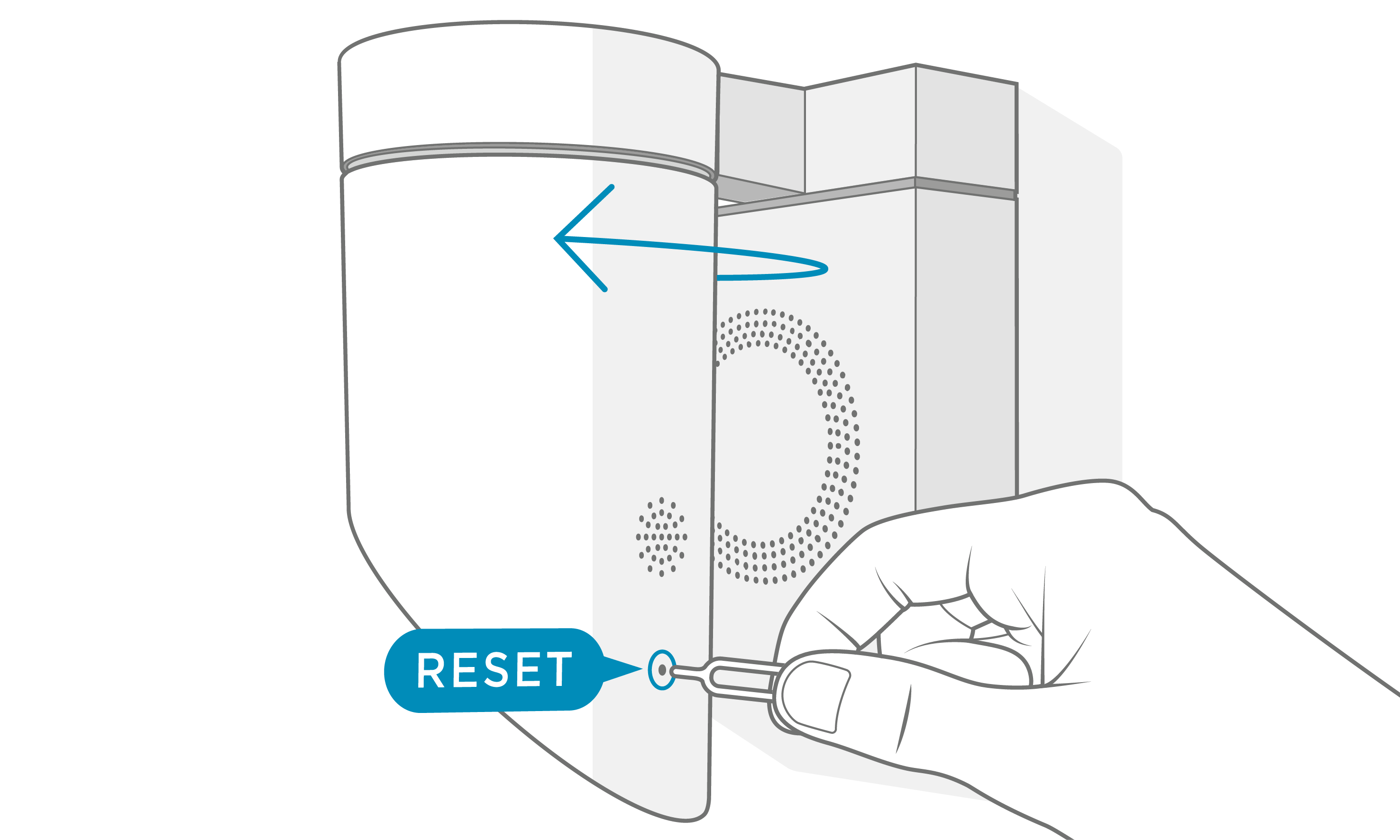
- - enfoncez le picot et maintenez-le appuyé pendant environ 6 secondes jusqu’à entendre un signal sonore.
- - la caméra redémarre. Elle est maintenant réinitialisée et doit clignoter en bleu.
- - recommencez l'installation et suivez les étapes affichées à l'écran.
2. Vous pouvez ensuite sélectionner le réseau WiFi et entrer votre mot de passe pour ce dernier (procédure Android). Dans le cas d'une installation sur iPhone, vous n’avez pas besoin d’entrer le mot de passe puisqu'il est directement partagé avec la caméra.
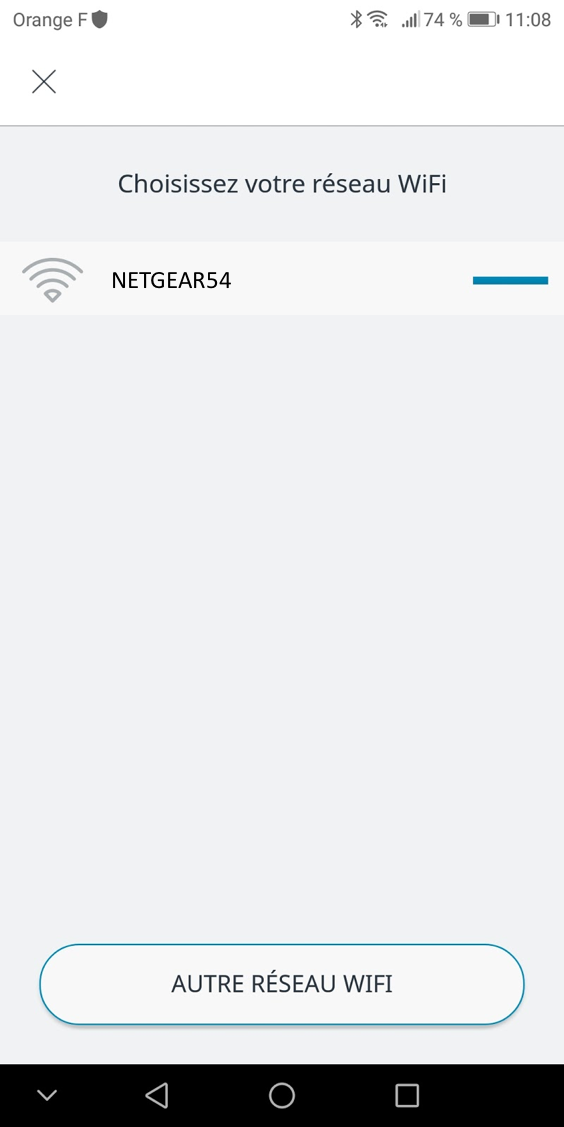
Installation sous Android
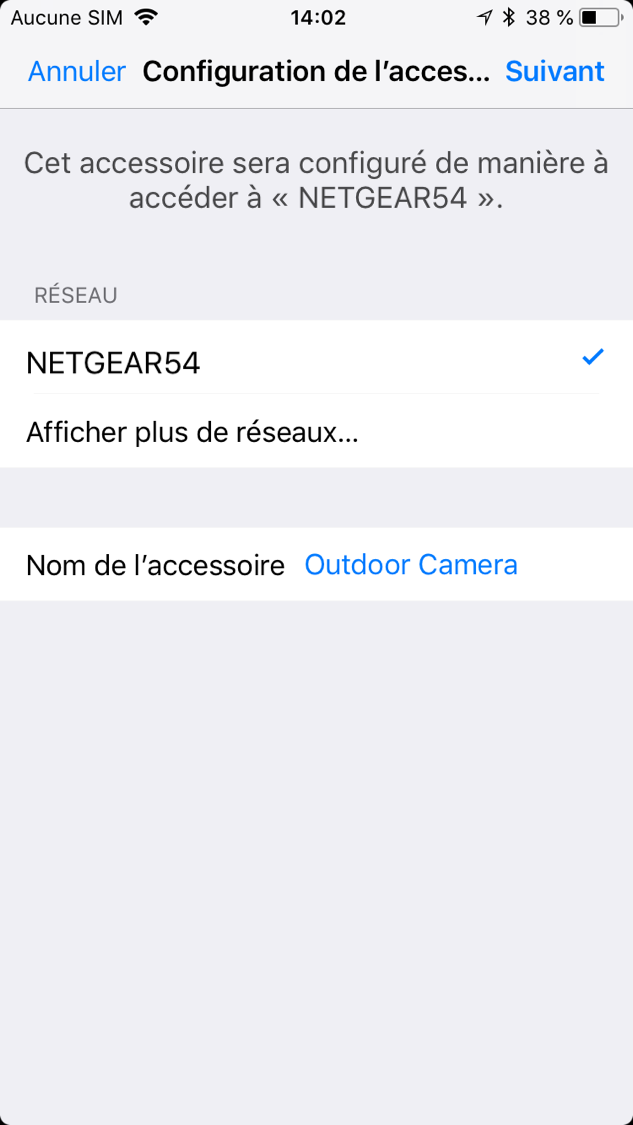
Installation sous iOS
3. L’écran suivant indique que la caméra est en train de s'installer et que le processus dure quelques minutes. La LED de la caméra clignote en blanc.
- - Si la procédure d'installation aboutit, la LED de la caméra s'allume en blanc fixe.
- - Si la procédure n'aboutit pas, recommencez à l'étape précédente.
- - Si la caméra clignote en rouge, la procédure doit être abandonnée et recommencée depuis zéro.
4. Votre caméra est désormais installée. Vous pouvez la nommer comme vous l'entendez ou selon l'emplacement choisi.
5. Cliquez sur Suivant afin d’accéder au flux Live.
Profitez de ce moment pour ajuster l'angle de vue de la caméra. Veuillez suivre les consignes pour savoir comment manipuler celle-ci. Desserrez la vis sur la partie supérieure de la rotule au moyen de la clé Allen fournie, en présentant celle-ci tel qu'indiqué sur l'illustration ci-dessous (insérer l'extrémité de la branche longue du L dans la tête de vis et tourner la clé Allen par sa partie courte).
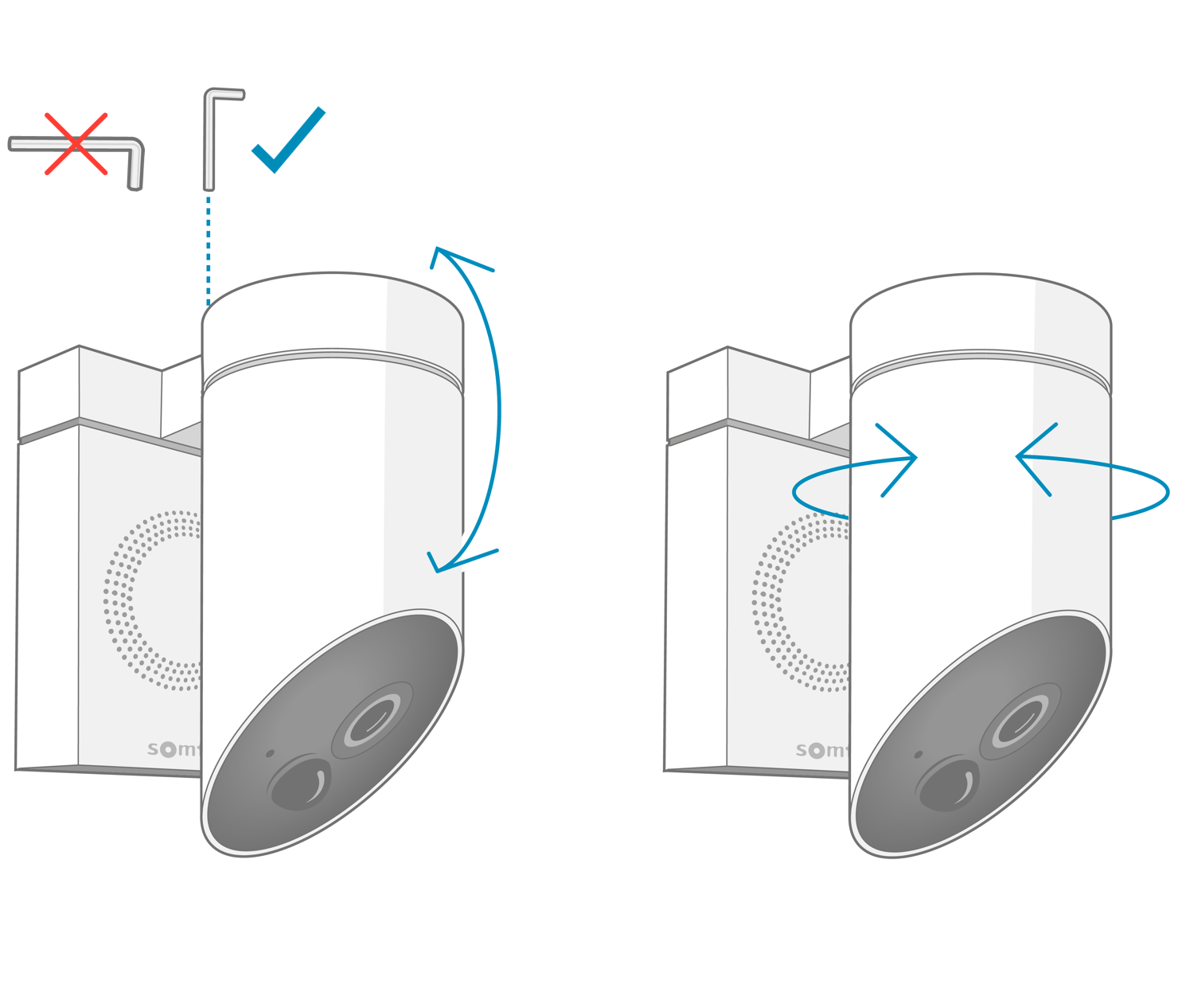
- - Vous pouvez ajuster la position de la caméra de haut en bas, pour visualiser votre mur ou voir au contraire plus loin en augmentant le champ de vision.
- - Vous pouvez également orienter la caméra vers la droite ou la gauche. Pour cela, maintenez la partie supérieure de la caméra d'une main tout en faisant pivoter la partie basse dans la direction souhaitée avec l'autre main.
Une fois le réglage effectué, n'oubliez pas de revisser la rotule afin de maintenir la caméra bien en place.
6. Le logiciel de votre caméra peut nécessiter une mise à jour afin de vous apporter les dernières nouveautés. Si tel est le cas, la mise à jour est téléchargée puis installée. Ne touchez à rien, laissez le processus d'actualisation se dérouler jusqu'à son terme, ce qui peut prendre quelques minutes.
7. Une fois la caméra installée et à jour, vous pouvez configurer la détection de mouvement.
8. Dans le cas d'un raccordement via luminaire extérieur, vous devez déclarer la présence de celui-ci afin de configurer son mode de déclenchement, le seuil de déclenchement et la durée de l'éclairage Comment configurer l'éclairage exterieur ?
Cette réponse vous a-t-elle aidé ?
60% des internautes ont trouvé cette réponse utile
Vous n'avez pas trouvé cette réponse utile?
N'hésitez pas à interroger la communauté d'entraide !

Ce n'est pas ce
que vous recherchez
Posez votre question
- Détails
- Actions
- Questions liées
-
-
Paramétrer Caméra outdoor 2
Bonjour la Team Somfy, Je voudrais que ma caméra Outdoor 2 reste en fonction détection et me donne les alertes intrusions et enregistrements 24h/24 même lorsque l'alarme de...Un grand merci pour ces explications, j'y vois plus clair désormais. -
Décalage entre les détections outdoor et les notifications ?
Bonjour. J'ai reçu une mail au sujet d'une réponse de Florian B, mais je ne la retrouve pas, et je ne peux y accéder depuis le lien, il y a visiblement un bug. Je dispose...Je n'ai pas d'ancien matériel.Et donc pas de matériel qui se connecte en Wifi N. -
Plus acces a la video en direct de la caméra Outdoor depuis l’installation de la nouvelle application ?
Bonjour, Je n’ai plus acces a la video en direct de la caméra Outdoor depuis la mise à jour de l'application Somfy protect. Toutes les autres fonctions fonctionnent sans pb...Problème résolu en redémarrant la caméra. Merci pour votre aide Cordialement Robert -
caméra outdoor information
Bonjour, Je viens d'envoyer un message concernant un problème avec ma caméra outdoor et Je viens de m'apercevoir que j'ai des messages d'alertes mais je ne vois pas ma caméra...Voici MAC: 0076B1070185 1838 Merci -
outdoor caméra 2 installation impossible
Bonjour, Je viens d'acheter une outdoor caméra 2 en remplacement d'une précédente tombée en panne. Si j'essaie d'ajouter une caméra extérieure 2, le téléphone ne détecte pas...- Consultations
- consultée 228 fois
- Nombre de réponses
- 43 réponses
- Thème
- Sécurité
- Nom de l'auteur
- Carmelo C.
- Date
- 12 septembre 2025
- il y a 3 mois
- question
- q
Bonjour Nel, Je vois sur notre serveur que vous avez réussi à installer votre caméra. Bonne journée.
-
- Fil d'activité de la question
- Legende
- Intervention d'un spécialiste à mon domicile ?
-
 Découvrez les forfaits Somfy Assistance
Découvrez les forfaits Somfy Assistance